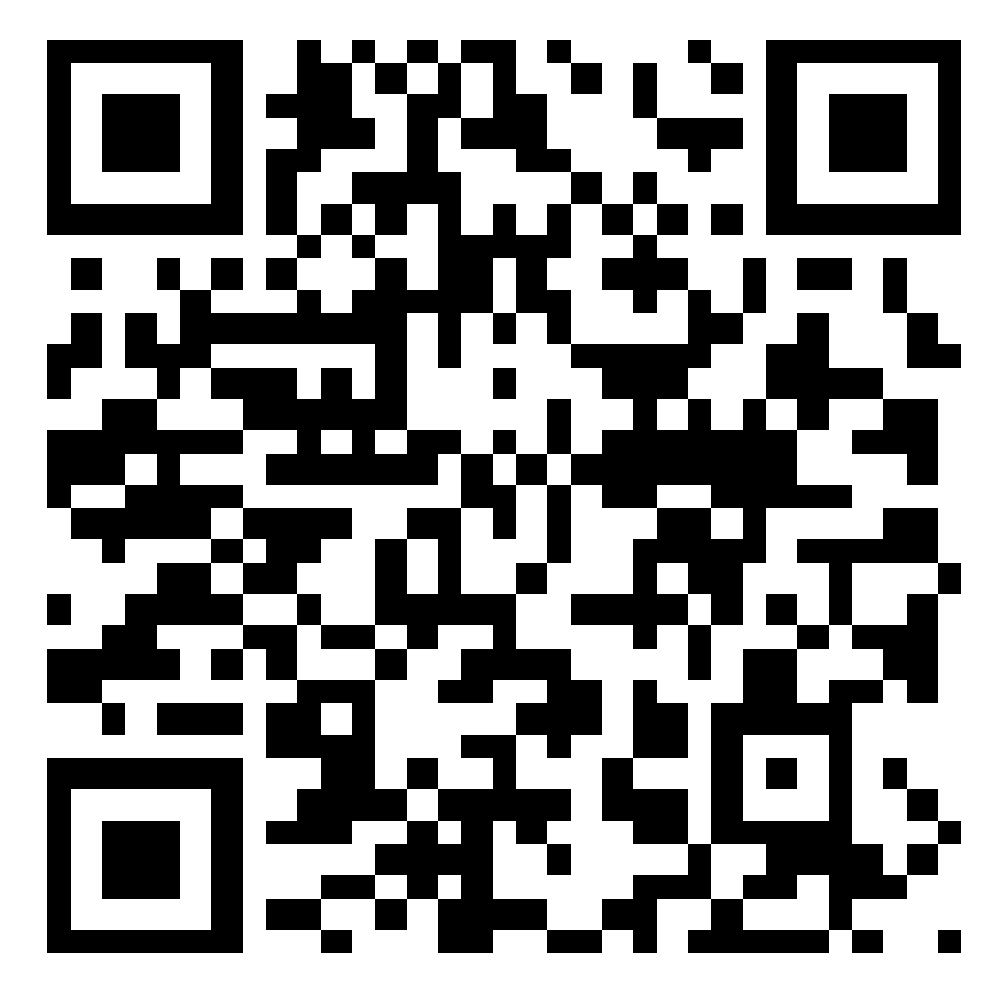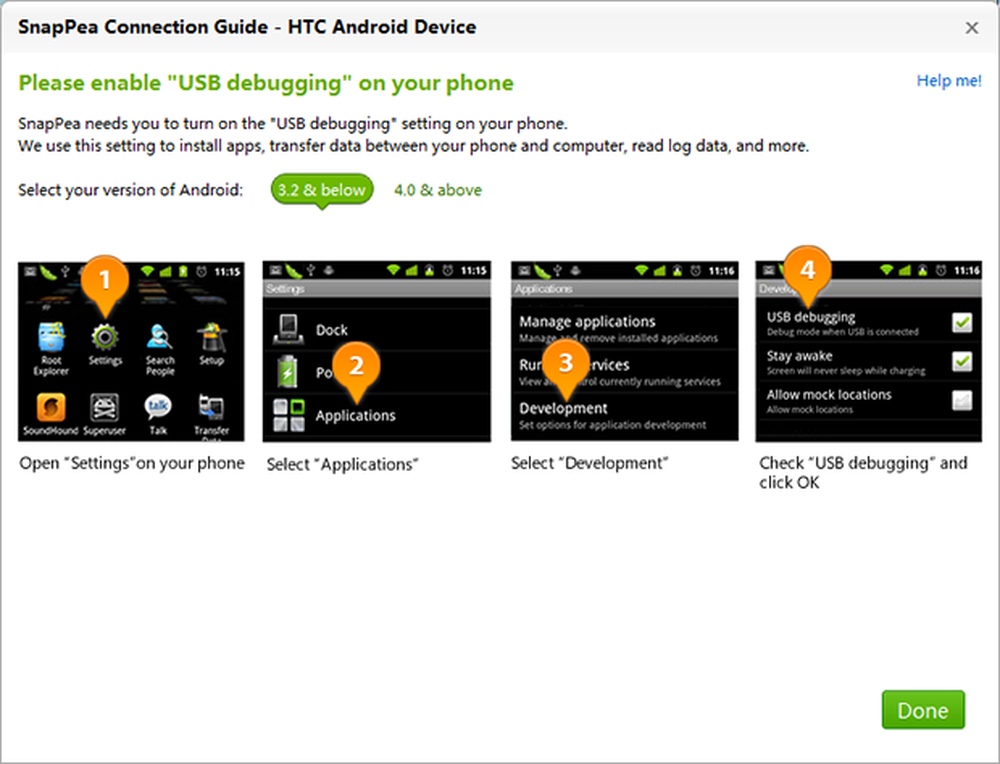Administre WordPress desde su dispositivo Android - Screenshot Tour

 Android se está volviendo bastante grande en estos días, como la mayoría de la gente puede decir, y eso está impulsando el mercado de aplicaciones de Android a lo grande. Una aplicación que me he estado usando mucho últimamente es la aplicación WordPress. para Android (hmm imagina que!) Es una gran aplicación para todos los bloggers que necesitemos actualizar artículos o comentarios sobre la marcha. Hoy te daré un recorrido completo por la captura de pantalla de la aplicación, así como los conceptos básicos de cómo configurarlo para que puedas disfrutar de Android y WordPress..
Android se está volviendo bastante grande en estos días, como la mayoría de la gente puede decir, y eso está impulsando el mercado de aplicaciones de Android a lo grande. Una aplicación que me he estado usando mucho últimamente es la aplicación WordPress. para Android (hmm imagina que!) Es una gran aplicación para todos los bloggers que necesitemos actualizar artículos o comentarios sobre la marcha. Hoy te daré un recorrido completo por la captura de pantalla de la aplicación, así como los conceptos básicos de cómo configurarlo para que puedas disfrutar de Android y WordPress..Paso 1 - Descarga WordPress para Android (¡es gratis!)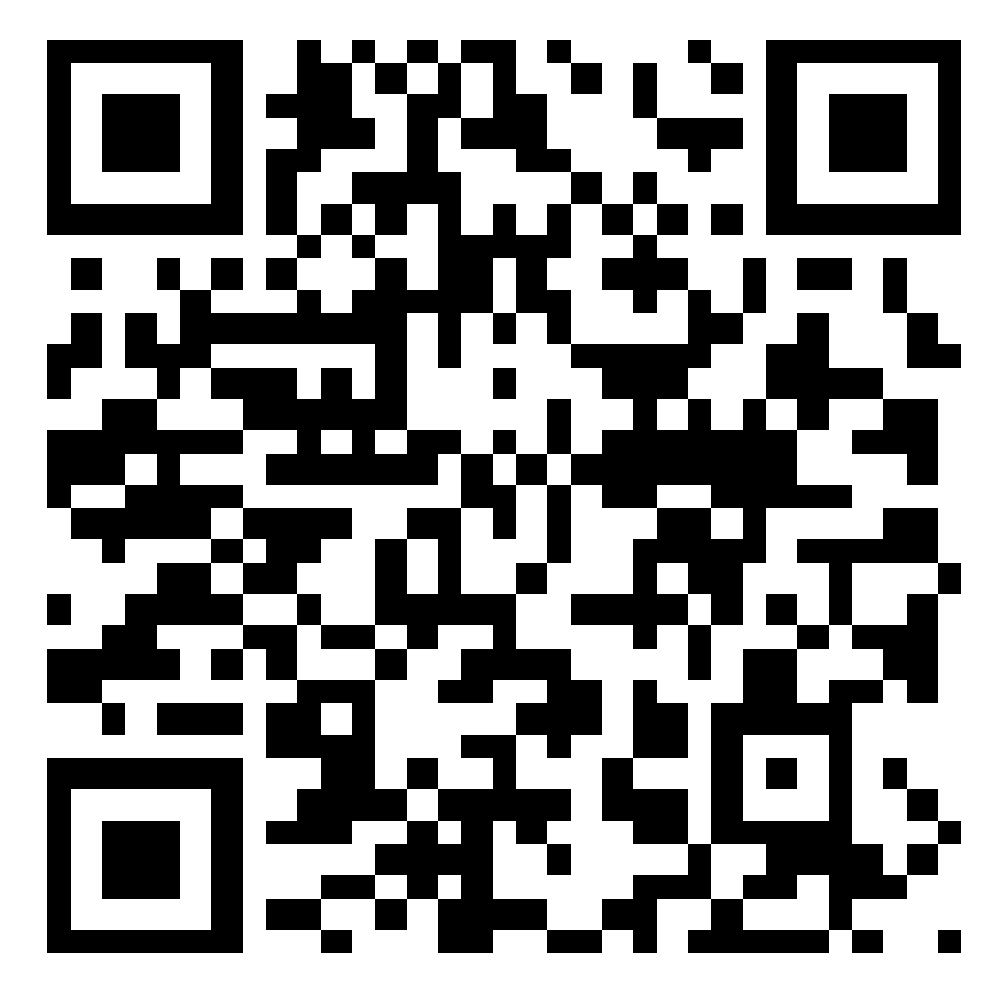
Ve a la Android Market desde su dispositivo y busque "wordpress", el resultado superior debe ser WordPress por Automattic, Inc. Alternativamente, puede usar un escáner de código de barras en su dispositivo y escanear el código QR a la derecha; Esto te llevará directamente a la aplicación..


Paso 2 - Instalar la aplicación
Sólo grifo Instalar

Permitir que la aplicación tenga acceso a los sistemas necesarios por tapping DE ACUERDO

Usted puede derribar su sombra y verla instalando; Me gusta hacer eso

Paso 3 - Abra la aplicación y configure
Voluta Abajo en tus aplicaciones y encuentra el ícono de WordPress; grifo sobre el WordPress icono

Bonita

Aceptar el acuerdo de licencia por tapping Aceptar

Ahora se te presentan varias opciones. Puede iniciar un nuevo blog en WordPress.com, agregar un blog existente de WordPress.com o agregar un WordPress existente.org sitio. Estos pueden ser confusos si no estás super sobre cómo funciona WordPress.
Si tiene un blog de HOSTED WordPress e inicia sesión desde wordpress.com, puede usar el Añadir el blog existente de WordPress.com opción.
Si tiene su propio sitio web alojado en un lugar que no sea WordPress.com, lo más probable es que use el Añadir el sitio existente de WordPress.org opción.
Para este tutorial estamos usando nuestro WordPress auto hospedado, por lo que estamos iniciando sesión en esto como Añadir el sitio existente de WordPress.org

Ingrese los detalles de su cuenta: URL del blog, nombre de usuario, contraseña, luego grifo salvar

Y está listo para su uso.!

Usando la aplicación de WordPress para Android
Grifo el título de su blog como se ve en la captura de pantalla anterior, y verá una pantalla que se ve así (vea abajo.)
Desde aquí puede examinar sus comentarios, publicaciones, páginas y estadísticas, ¡SI TIENE permisos! En ocasiones, puede que solo sea un colaborador o un autor para no tener acceso a algunas de las funciones de esta aplicación, y recibirá un mensaje de error..
Grifo Mensajes Y veremos algunos artículos que he escrito.

Grifo la más (+)A, y recibirás un disparo directo en el editor para comenzar a crear una nueva publicación.

Es un editor bastante robusto por ser solo una aplicación de dispositivo móvil; Tienes las funciones básicas que tendrías en tu editor web. Sin embargo, no tiene el "fregadero de la cocina" avanzado o la vista de código, pero esta aplicación no pretende ser su herramienta diaria para publicar blogs..


Retrocede el editor de post usando tu botón de retroceso del dispositivo, y ahora grifo tu botón de menú del dispositivo; desde allí grifo Configuración del blog

Desde aquí puedes desplazarte hacia abajo y encontrarás la Ubicación sección. Aquí puede elegir si desea que sus publicaciones estén etiquetadas geográficamente: de forma predeterminada, esta configuración es apagado.

Ahora volvamos a la pantalla principal donde nos muestra nuestros blogs; puedes hacer esto por tapping tu botón de retroceso del dispositivo dos veces. Entonces grifo tu botón de menú del dispositivo y elige Preferencias.

Puede elegir la configuración de notificación de comentarios y crear una Firma de publicación única para que la gente sepa que ha publicado desde su dispositivo Android

Gestionando múltiples cuentas de WordPress
Este proceso es muy fácil de hacer con la aplicación WordPress. Desde la pantalla principal de WordPress., grifo menú en tu dispositivo entonces grifo Añadir cuenta. Sigue los mismos pasos que antes y estarás encantado con la administración de varios blogs desde tu dispositivo Android!

Entonces, ¿qué piensas? ¿Es esta aplicación genial o qué? Comenta abajo y haznos saber lo que piensas.!
Sobre el autor: Jordan Austin
Diseñador web y desarrollador por día, groovyContributor por noche. Siéntase libre de dejar una nota a continuación para Jordan o perseguirlo en su blog personal missingdesign.com.